Mit dieser Prozedur aktivieren Sie die physikalischen Modelle (Wärmeübertragung), die Sie für die Simulationen verwenden.
1. Klicken Sie auf der Registerkarte Konfiguration auf Start:

2. Wählen Sie die Ergebnisgröße Wärmekomfort:
- a. Klicken Sie auf die Schaltfläche Ergebnisgrößen.
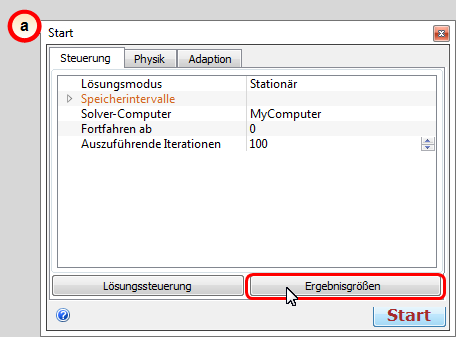
- b. Aktivieren Sie im Dialogfeld Ergebnisgröße die Option Wärmekomfort.
- c. Klicken Sie auf OK.
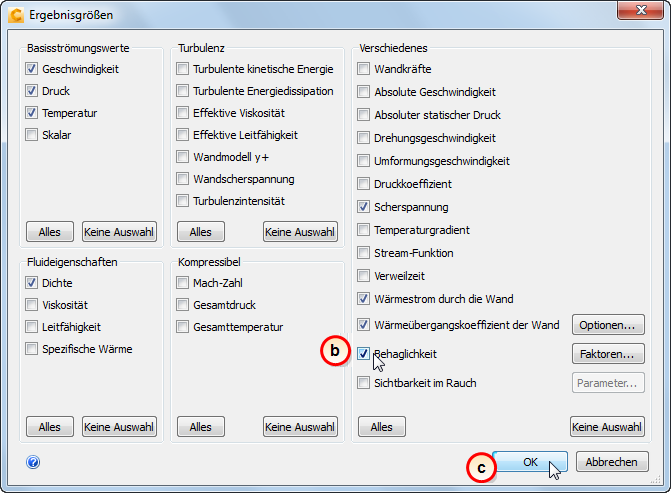
3. Definieren Sie das physikalische Modell:
- a. Klicken Sie auf die Registerkarte Physik.
- b. Aktivieren Sie Wärmeübertragung.
- c. Ändern Sie die Schwerkraftrichtung auf 0, 0, -1.
- d. Aktivieren Sie Strahlung.
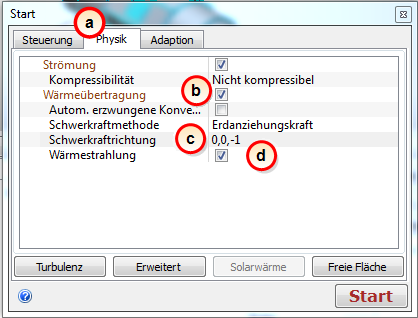
4. Schließen Sie das Dialogfeld Start, indem Sie in der oberen rechten Ecke auf das X klicken.
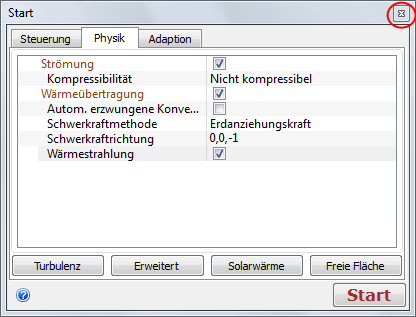
Anmerkung: Warum wurde die Modellanalyse nicht jetzt schon ausgeführt? Das wäre möglich gewesen, hätte jedoch bedeutet, diese Schritte für das Winterszenario erneut durchführen zu müssen. Als Nächstes klonen Sie das vorliegende Modell, um das Winterszenario zu erstellen. Anschließend ändern Sie einige Randbedingungen und simulieren beide Szenarien.
Anmerkung: Nun ist das Sommerszenario vollständig konfiguriert und dessen Name „Szenario 1“ sollte in den aussagekräftigeren Namen „Sommer“ geändert werden.
5. Klicken Sie in der Designstudienleiste mit der rechten Maustaste auf Szenario 1, und wählen Sie Umbenennen aus.
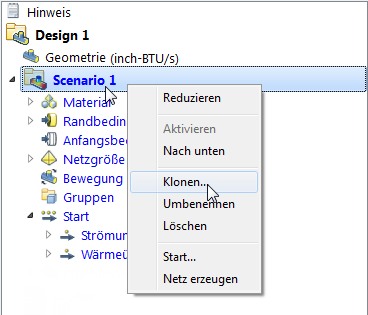
6. Geben Sie Sommer ein, um Szenario 1 zu ersetzen.
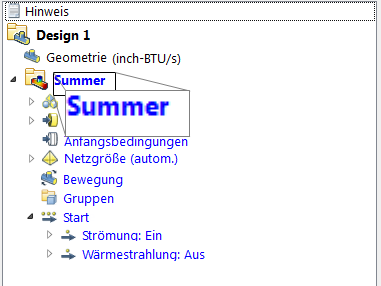
7. Jetzt müssen Sie die Designstudie speichern. Klicken Sie im Schnellzugriff-Werkzeugkasten auf das Symbol Speichern.
